Collection ID
(To pull in manually curated templates if needed)
Orientation
(Horizontal/Vertical)
Width
(Full, Std, sixcols)
Limit
(number of templates to load each pagination. Min. 5)
Sort
Most Viewed
Rare & Original
Newest to Oldest
Oldest to Newest
Behaviors
(still/multiple-pages/video/animated)
Premium
(true, false, all) true or false will limit to premium only or free only.
從免費的 Facebook 影片模板開始創作能帶動人氣的影片。
使用 Adobe Express 製作免費 Facebook 影片擴大您的影響力並提高行銷效果。無論是經驗豐富的影片編輯者還是新手,都能輕鬆創作 Facebook 內容。讓 Adobe Express 為您完成精彩的品牌故事、介紹影片、封面影片與廣告。在瀏覽器中輕鬆找出適合個人風格和需求的完美免費影片模板。上傳自己的媒體加以編輯,或選用數以千計的 Adobe Stock 免版稅配樂、圖像和音訊免費加入專案中。上手容易,製作精彩影片也一樣輕而易舉。
Collection ID
(To pull in manually curated templates if needed)
Orientation
(Horizontal/Vertical)
Width
(Full, Std, sixcols)
Limit
(number of templates to load each pagination. Min. 5)
Sort
Most Viewed
Rare & Original
Newest to Oldest
Oldest to Newest
Behaviors
(still/multiple-pages/video/animated)
Premium
(true, false, all) true or false will limit to premium only or free only.
如何創作 Facebook 影片。

用起來得心應手的臉書影片編輯應用程式。
裁掉、修剪與剪輯影片。
使用線上修剪工具剪掉任何不必要的片段,製作簡潔有力的影片。
輕鬆調整大小。
創作完臉書影片後,可在同一個專案中立即調整大小作為影片廣告、貼文或封面影片。
為各個元素加上動態效果。
將動態效果套用到專案中的圖示、文字、圖形、圖像或影片,發揮吸引觀眾的成效。
調整片段速度。
輕鬆調整專案中的片段速度。加快或放慢速度來強調主題。
發揮共同合作的力量。
與他人合作,同時查看、編輯或提供影片專案意見。
免費下載與分享。
製作並儲存封面影片、廣告和貼文,然後下載無水印的成品分享到任何地方。
排程臉書貼文。
使用 Adobe Express 內容排程工具創作、規劃和發佈臉書內容。
立即套用濾鏡效果。
使用雙色調或灰階等濾鏡,讓臉書影片有新風貌。還可以在同一個專案中調整顏色、亮度與對比度。不用經驗也能完成。
隨身臉書影片編輯應用程式。
免費創作臉書影片。
使用多功能線上編輯工具創作廣告、封面影片與貼等不同類型的臉書影片。
運用 Adobe Stock 資源。
在 Adobe Express 中挑選免版稅且具版權許可的圖像、影片與音樂,並加入影片中。
各種場合都適用的免費影片模板。
使用可自訂的臉書封面影片模板,在瀏覽器上開始編輯。可隨時加入自己的內容讓影片更具說服力。
使用 Adobe Express 製作專業臉書影片。
使用 Adobe Express,就能擁有免費製作精美影片所需的所有專業編輯功能。它簡單易用,可裁剪、剪輯、加快或放慢短片速度。為臉書影片加上雙色調等濾鏡製造特殊效果。沒有數量上的限制。善用 Adobe Express 中提供的所有免費影片模板和設計資源,為臉書創作您想要的影片。
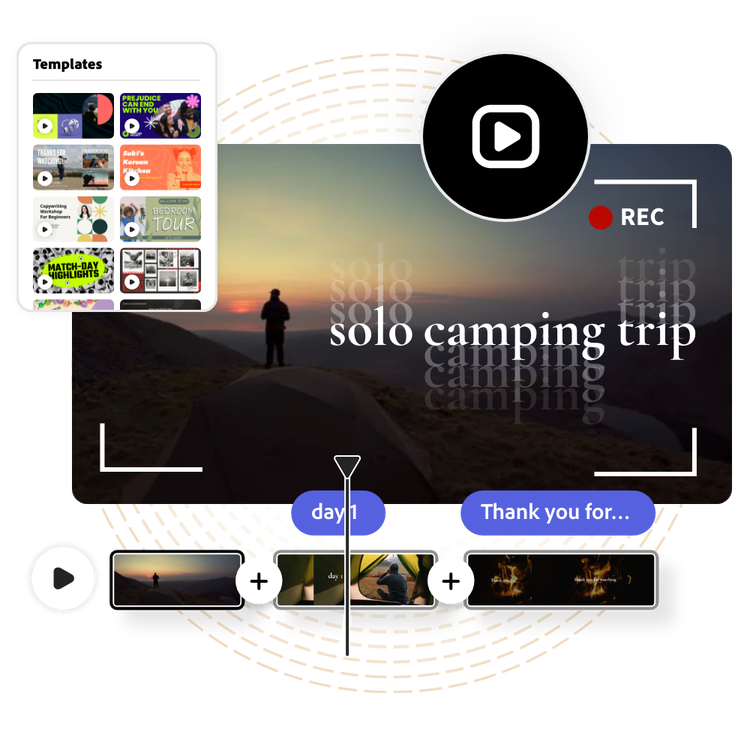
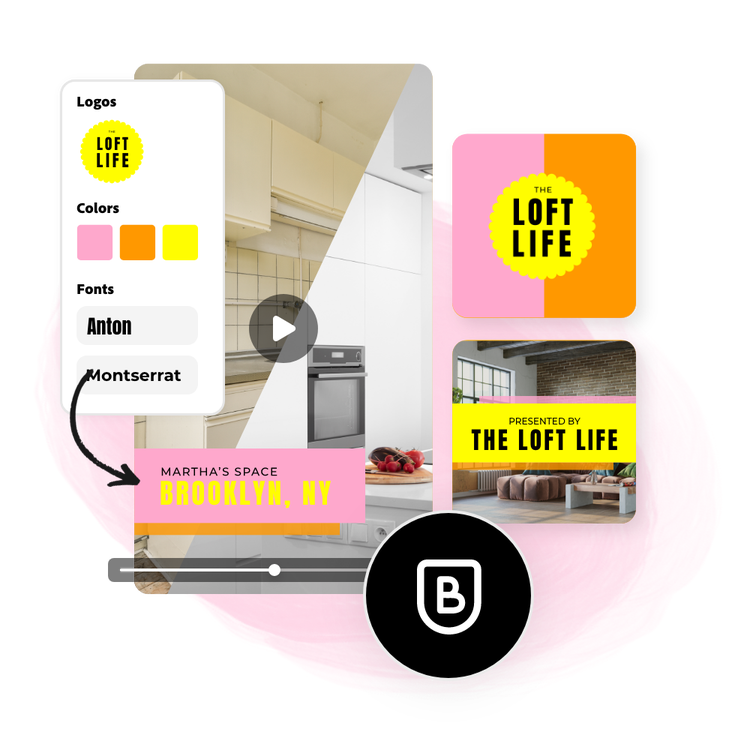
使用 Adobe Express 輕鬆管理品牌形象。
能快速直接在影片編輯器中建立品牌套件。上傳標誌和圖形,搭配上您最喜歡的字體和配色。您可以在編輯過程中隨時應用品牌套件來保持內容的一致性。製作好影片後可立即調整成臉書貼文、廣告或限時動態的尺寸並分享,讓更多人能夠看到您的作品。
